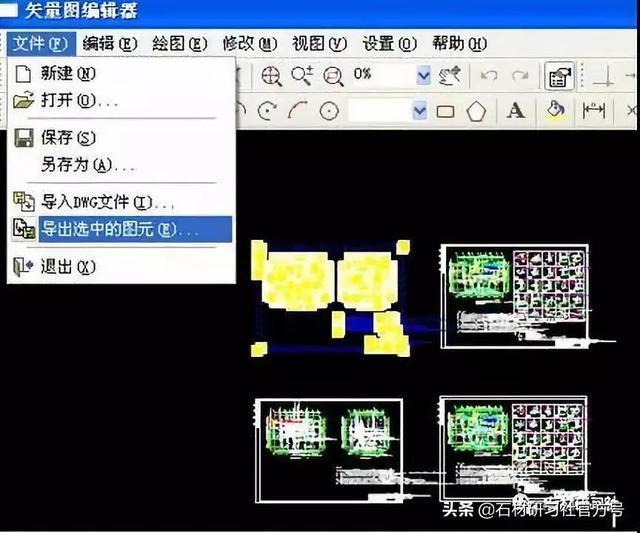VSCode安装步骤及基本使用方法介绍,需要掌握安装和卸载VSCode的插件,知道怎么设置VSCode的颜色主题和字体大小。
1、VSCode的基本介绍全拼是VisualStudioCode(简称VSCode)是由微软研发的一款免费、开源的跨平台代码编辑器,目前是前端(网页)开发使用最多的一款软件开发工具。
2、VSCode的安装(1)选择对应的安装包进行下载:

(2)根据下载的安装包双击进行安装即可,当然为了更好的使用VSCode还可以安装对应的插件。
3、VSCode的插件安装(1)汉化插件安装平台选择平台选择


(2)openinbrowser插件安装平台选择注意:如果在VSCode打开的html文档中右击没有出现openinbrowser类型的选项,需要把当前打开的文件关掉,重新打开这个文件就好了。

点击对应安装的插件,然后再点击卸载按钮即可。
5、VSCode的使用(1)打开文件夹创建文件平台选择平台选择


(2)快速创建html文档的基本结构平台选择

(3)右击在浏览器打开html文档平台选择





可以根据自己的需要设置默认使用的浏览器

小结:VSCode是由微软研发的一款免费、开源的跨平台代码编辑器;通过资源管理器打开文件夹创建HTML文件,编写HTML代码;可以根据需要安装对应的插件;可以设置字体大小和颜色主题。
,